Introduksjon til Minecraft
Hvis du er interessert i å bygge herskapshus, store skyskrapere eller bare noen uvanlige hus og strukturer, er Minecraft spillet for deg. Det er en plattform som lar deg løpe med kreativiteten din og sjelden noen gang ser en grense for hva du kan gjøre. Folk har laget megastrukturer etter å ha lagt ned timer med arbeid og svette i det, og sluttresultatene er alltid fantastiske å se på. Virkelige verdensmonumenter og stadioner er bare noen av underverkene som folk har klart å gjenskape i Minecrafts verden, og med hver dag som går, vokser samfunnet og blir mer kreativt med hver nye oppfinnelse som ofte setter den forrige i skyggen. Du kan til og med klare å lage faktiske fungerende datamaskiner i denne verden ved å bruke noe som kalles redstone. Datamaskinene du lager med redstones fungerer helt som vanlige datamaskiner og er i stand til å gjøre grunnleggende aritmetikk og utføre operasjoner som en typisk aritmetisk logikkenhet (hjertet av CPU) kan utføre. Hvis du virkelig setter hjernen din i den, har Minecraft virkelig ingen grenser for hva du kan gjøre. Faktisk klarte en spiller å lage en fullt fungerende harddisk med lese- og skrivemuligheter som kunne lagre over 1 kilobyte data.
Minecraft kommer også med en overlevelsesmodus, men dens viktigste form for tiltrekning ligger i den endeløse kreative modusen som vi har diskutert.
Sette opp drivere, laste ned og installere
Minecraft ble opprinnelig utgitt på Windows-, Mac OS- og Linux-plattformene, og på grunn av sitt sterke og mangfoldige publikum tok den raskt vei til andre plattformer som Xbox og PlayStation.
Vanligvis spiller ikke brukere mye på Linux, og det gjør nedlasting og installering av spill litt vanskeligere enn det faktisk virker, med færre opplæringsprogrammer der ute. Men bekymre deg ikke, siden vi har fått deg dekket av hele prosessen med å få Minecraft til å kjøre på datamaskinen din fra start til slutt.
Det første du bør ta vare på er å sette grafikkalternativene til den typen du vil ha. Linux vil ha installert noen slags drivere som standard på systemet, og de bør jobbe med spillet ganske normalt, men i noen tilfeller kan det være unormal oppførsel avhengig av hvilken type maskinvare du kjører, så det er best å bruke de medfølgende driverne av produsenten av grafikkortet ditt (Nvidia eller AMD).
For å angi alternativene dine i samsvar med dette, må du åpne Programvare og oppdateringer vinduet og ta deg ned til Ekstra drivere fanen. Når du er der, velger du Nvidia-driverne du vil bruke, og klikker på Søke om knappen for å lagre innstillingene. Du kan bli bedt om å starte datamaskinen på nytt (avhengig av versjonen av operativsystemet) for at endringene skal tre i kraft, men selv om du ikke får en slik melding, vil det være bedre å starte en omstart slik at endringene skjer normalt.
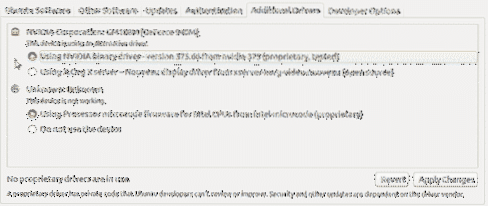
Når det er tatt vare på, må du bestemme hvilken Java-kjøretid du planlegger å bruke. Diskusjon om hva Java-kjøretid er fortjent en egen artikkel. Her hjelper vi deg med å velge det du trenger for Minecraft-behovene dine. Du får to alternativer her: Java og OpenJDK.
For å være kort er OpenJDK sikrere, men er ikke designet spesielt for Minecraft mens Java er. Hvis Minecraft-ytelse er det du leter etter, kan du gå med Java. Du kan laste ned Java fra Google, og instruksjonene for nedlasting er klare, konsise og tilgjengelige på nettstedet.
Etter endelig å være ferdig med alle forutsetningene, er den siste tingen å gjøre å laste ned selve spillet. For å få det originale Minecraft-spillet fra de sanne eierne, gå over til https: // www.Minecraft.net / en-us / og fortsett med å lage en Mojang-konto (en konto for nettstedet) på nettstedet som lar deg kjøpe spillet. Når kontoen din er opprettet og en betalingsmåte er bekreftet, vil du kunne kjøpe spillet. Forsikre deg om at du kjøper Linux-versjonen siden du ikke vil kaste bort dine hardt opptjente penger på noe du ikke engang kan bruke.
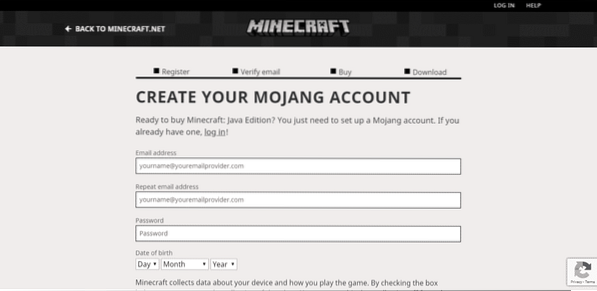
Filen du laster ned fra det offisielle nettstedet skal være i en .krukkeforlengelse. Når filen er lastet ned, bør du navigere til nedlastingsmappen og høyreklikke på den nedlastede filen og velge alternativet 'Åpne med - Java Runtime'. Spillet ditt lastes inn, og du kan spille på kort tid.

Få mest mulig ut av kreativ modus
I begynnelsen av spillet kan det virke skremmende og forvirrende. For å komme ut av den fasen, er den beste måten å bli vant til Minecrafts verden å se på og observere det fellesskapslagede innholdet. Internett er fylt med mange fora og YouTube-kanaler som er dedikert til å vise frem Minecraft-ferdighetene sine, og de er et fantastisk sted å lære nye ting fra. Alle disse plattformene tilbyr også mange opplæringsvennlige opplæringsprogrammer som vil hjelpe deg med å komme deg på beina på kort tid og begynne å lage noen personlige perler med en gang. Med nok øvelse kan du snart ende opp på fellesskapene som en talentfull innholdsskaper selv, og derfra er veksten din ganske ubegrenset.
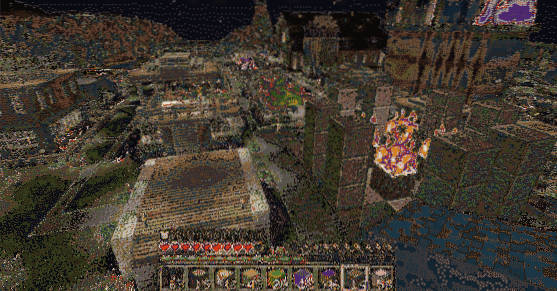
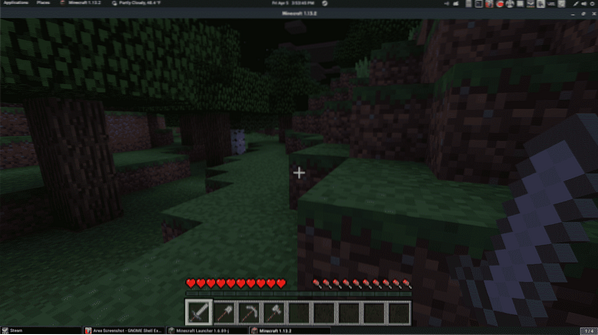
Hvis kreativ modus blir for mye, kan du prøve å bruke overlevelsesmodus for å la ting avkjøles en stund og spille Minecraft på en annen måte. Det kan klikke deg mer og tilby en måte å bytte mellom forskjellige innstillinger i spillet for maksimal glede.
 Phenquestions
Phenquestions


